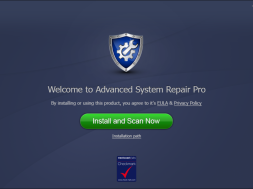Google, un des meilleurs moteurs de recherches au monde, enregistre toutes nos recherches que nous faisons sur ses différentes plateformes que ce soit sur Gmail, YouTube. Ces informations collectées par Google concernent toutes nos activités en ligne et lui permettent d’améliorer la palette de produits qu’il nous propose. Cela l’aide par exemple à nous proposer des résultats personnalisés ou des vidéos recommandées en fonction de nos centres d’intérêts. Cependant, si cela peut paraître pratique pour certains, ce mode de fonctionnement est jugé intrusif par d’autres puisque ce moteur de recherche emmagasine de nombreuses informations nous concernant. Heureusement qu’il existe une manière simple d’effacer toutes nos trafics et recherches sur Google. Découvrez dans cet article les étapes simples et faciles pour supprimer l’historique des recherches Google sur Chrome.
Voici brièvement comment effacer l’historique de recherche sur Google :
- Lancer le navigateur Google Chrome ;
- En haut à droite du navigateur, cliquez sur le menu se forme de trois points ;
- Cliquer sur « Historique » ;
- Cliquer sur « Historique » une deuxième fois;
- Puis cliquer sur « Effacer les données de navigation » ;
- Cocher toutes les cases dans l’onglet «Général » et l’onglet « Paramètres avancés » ;
- Dans la liste « Période », sélectionnez « Toutes les périodes ».
Comment supprimer l’historique des recherches Google sur Chrome à partir d’un ordinateur ?
Les internautes qui n’ont pas désactivé l’historique de leurs activités de leur compte Google peuvent toujours supprimer leur historique. En effet, Google a mis en place un procédé simple qui permet de supprimer toutes les données de navigation en deux trois mouvements. Pour supprimer donc tout l’historique des recherches Google sur Chrome à partir d’un ordinateur il faut :
Etape 1 : ouvrir chrome. Dans l’angle supérieur droit, il faut cliquer sur Plus (les 3 points verticaux)
Etape 2 : Cliquez à présent sur Historique. Ensuite, sur la fenêtre qui s’ouvre cliquez à nouveau sur Historique.
Etape 3 : Après avoir cliqué sur Historique, une grande fenêtre s’ouvrira. Vous devez maintenant cliquer sur «Effacer les données de navigations », un bouton qui se trouve à gauche de votre écran.
Etape 4 : Après cela, une boîte de dialogue s’ouvrira. Vous devez cliquer sur « Historique de navigation », « Cookies et autres données de site » et sur « Images et fichiers en cache ».
Etape 5 : cliquez à présent sur Paramètres avancés et sélectionnez Historique de navigation, Cookies et autres données de site, Images et fichiers en cache et Données de saisie automatique.
Etape 6 : à cette étape, vous devez cliquer sur Général. Ensuite, cliquez sur Période afin de choisir la période sur laquelle la suppression doit porter.
Etape 7 : Après avoir choisi la période, cliquez sur « Effacer les données ».
Bravo !!!!!!!!!!!! Vous venez de supprimer toute l’historique de votre navigation sur Internet.
Comment supprimer toute son historique de navigation sur un appareil Android ?
Pour supprimer votre historique de recherches Google sur Chrome à partir de votre Android, vous devez d’abord vous rendre sur l’application Chrome.
- Cliquez sur Plus (les trois points verticaux situés dans l’angle supérieur droit de votre écran).
- Cliquez sur Historique.
- Une fenêtre s’ouvrira. En bas de cette fenêtre, cliquez sur Effacer les données de navigation.
- Ici, vous devez cocher sur la case qui se situe près de Historique de navigation.
- Vous pouvez si vous le voulez décocher les cases des données que vous n’aimeriez pas supprimer.
- Dès que votre sélection est faite, vous devez appuyer sur Effacer les données.
Voici en résumé comment vous pouvez supprimer l’historique de vos recherches Google sur Chrome à partir de votre ordinateur et de votre appareil Android. A vous de jouer à présent.